你是否发现电脑上的WhatsApp Web是没有视频通话和语音通话的图标?那这就代表我们无法在电脑上使用WhatsApp来和别人通话了吗?其实不是,WhatsApp Web是有“Create a room”的功能来让你在电脑前和别人视频或语音聊天。只不过该步骤非常地繁琐,而且“Create a room”的功能最后是带你去到Facebook Messenger创立一个房间来和别人视频聊天,而不是使用WhatsApp的平台来通话。
为了解决这个问题,WhatsApp官方在今年3月的时候就在其桌面版的应用上添加了私密且安全的一对一语音和视频通话功能。此举是为了让WhatsApp用户们能使用更大的电脑萤幕来和家人同事通话,而且也让用户们不用一直手拿着电话WhatsApp视频聊天。目前,WhatsApp桌面版的应用只能一对一通话,不过官方说明了将在未来扩大此功能,以包含群组语音和视频通话。
以下是WhatsApp桌面版通话的系统要求:
– Windows 10 的 64 位版本 1903 及更新版本
– MacOS 10.13 及更新版本
在你开始使用WhatsApp桌面版之前,请先确保你的电脑有麦克风(用于语音通话)以及相机(用于视频通话)。虽然桌面版的通话不会使用到你的手机,但是你还是要让你的手机连接着网络以保持通话在线。准备好后,就可以跟着以下的步骤来开始WhatsApp通话了呀~
步骤1:首先,浏览https://www.whatsapp.com/download/。如果你的电脑是Windows系统,那就选择【下载WINDOWS版本 (64位)】。相反的,如果你的电脑是Mac系统,那就点击选择【下载 Mac OS X 10.10 或更高的系统版本 】
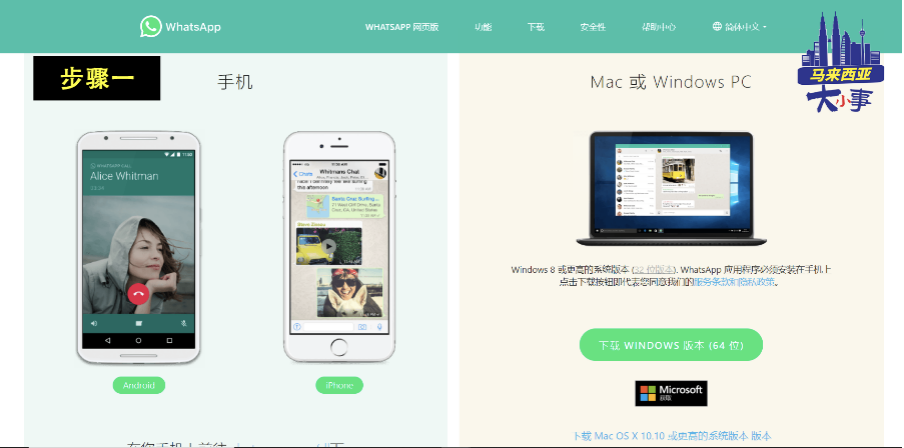
步骤2:下载并且安装好WhatsApp桌面版应用程序后,你就可以拿起你的WhatsApp,然后打开Linked devices来扫描桌面版的QR Code登录进去你的账号
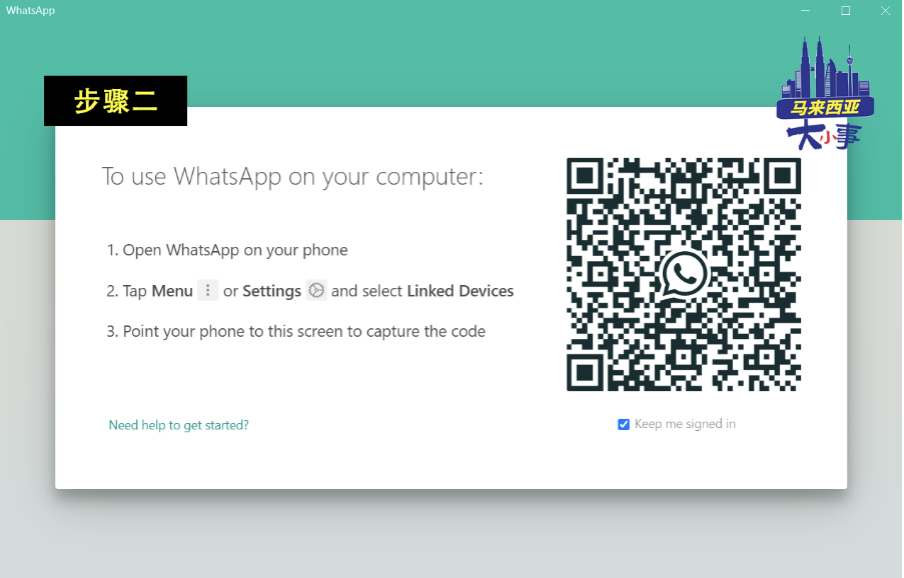
步骤3:接着,点选你想要通话的对象,你就会在右上角的栏目看到视频通话和语音通话的图标。点击其中一个就可以开始拨打给对方了
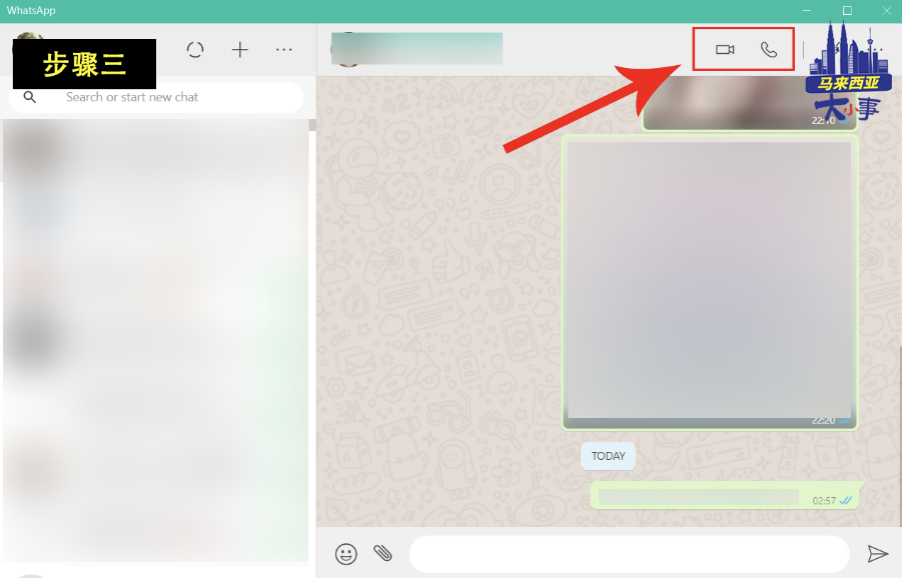
步骤4:当对方用手机或者桌面版的WhatsApp接听后就可以开始聊天啦~这时候你就可以一边使用电脑处理自己的事情,一边用WhatsApp桌面版来和对方聊天了。
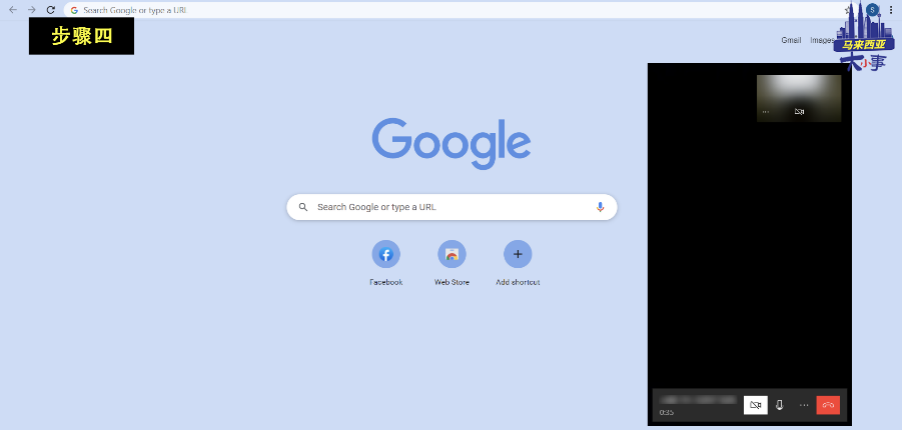
如果你想要让视频通话占满电脑全屏,你可以点击该程序右上角的最大化图标,或者你也可以随意拉大拉小调整视频大小。而且,你也可以点击【Always On Top】把通话设置为始终置顶,这样你就不会在浏览器的标签页或成堆的电脑窗口中找不到视频通话了。
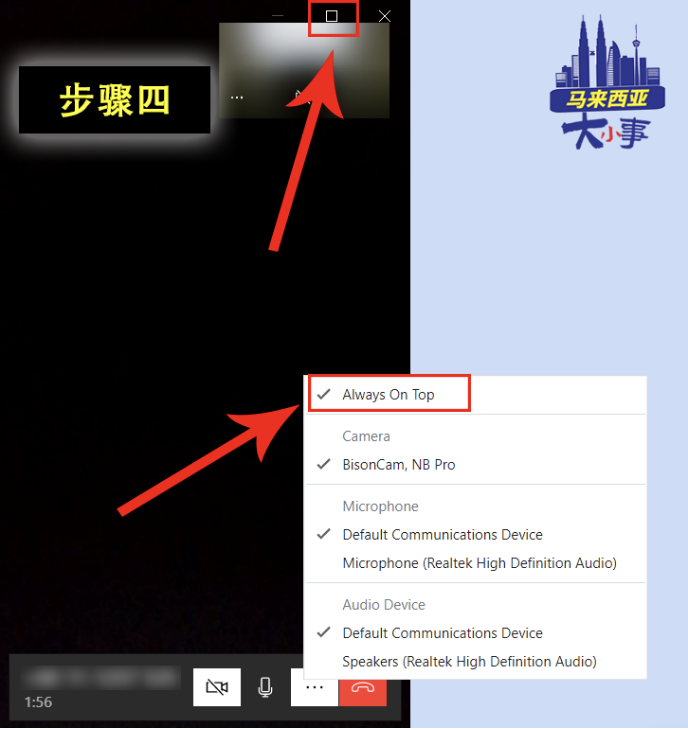
————————————————————
免费领取免邮卷
Shopee Free Shipping : https://shp.ee/z4k2zvh
Lazada Free Shipping :https://bit.ly/35jrN6R
Telegram : https://t.me/mlxybst



